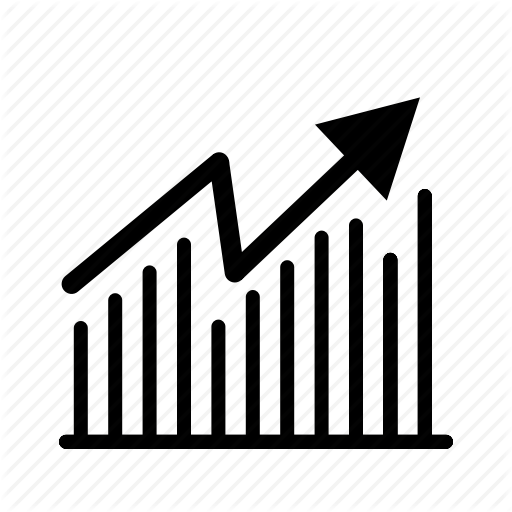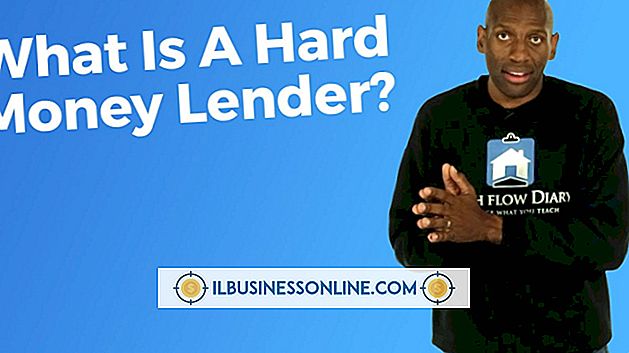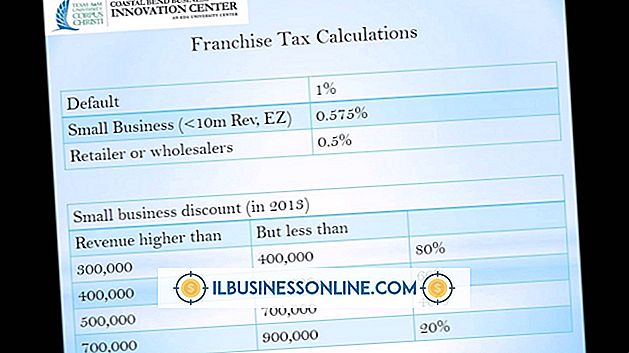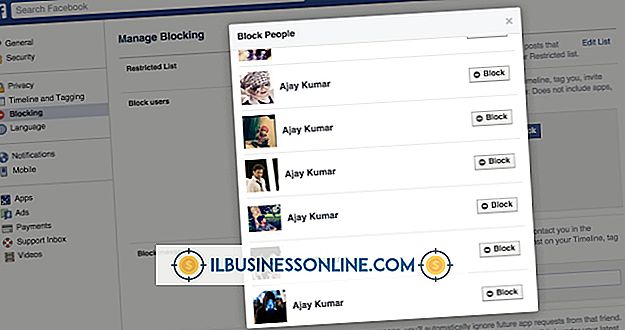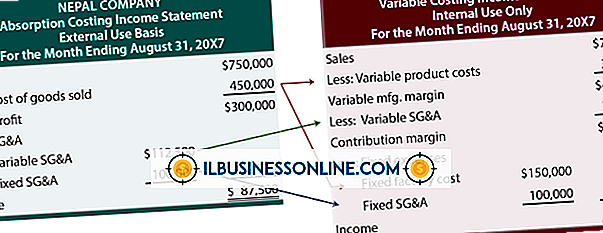Fejl: Printer ikke installeret

Hvis du får en fejlmeddelelse om, at en printer ikke er installeret, eller den ikke vises som en mulighed i Windows og dine programmer, kan grundårsagen ligge med selve enheden, forbindelsen til din computer eller noget på dit system. De fleste virksomheder er afhængige af en workflow, der indeholder udskrivning, så du bør starte fejlfinding af problemet så hurtigt som muligt.
Geninstaller printeren
Geninstaller printeren med de instruktioner, der følger med enheden; Sørg for, at den er korrekt forbundet til en strømforsyning og tændt. Hvis du forbinder til en printer via et kablet eller trådløst netværk, kan det være nødvendigt med ekstra fejlfindingstrin for at sikre, at forbindelsen fungerer korrekt - at genstarte netværkshardwaren og køre diagnostiske tests på netværket kan hjælpe her. Hvis du forbinder din printer til en computer via et USB-kabel, skal du bruge et andet kabel og en USB-port, hvis det er muligt, for at fjerne disse forbindelser som potentielle årsager til problemet. Test af printeren på en anden computer kan også hjælpe med at identificere, om systemet eller enheden er i fejl - hvis printeren ikke tilsluttes nogen computer eller ikke tændes, er problemet sandsynligvis et hardwarefejl, og printeren vil skal repareres eller udskiftes.
Opdater printerdrivere og software
Printerdrivere styrer kommunikation mellem printeren og dit operativsystem (og i forlængelse af de installerede applikationer). Producenter frigiver nye drivere regelmæssigt for at anvende fejlrettelser og forbedre kompatibiliteten med den nyeste software, så det kan løse de problemer, du oplever, at downloade og installere de nyeste drivere til din model fra producentens hjemmeside. Af samme årsager - fejlrettelser og kompatibilitetsrettelser - det er vigtigt, at Windows og de programmer, du har kørt oven på, altid opdateres til de nyeste versioner. Windows Update findes i Kontrolpanel.
Fejlfinding Applikationer
Enhver printer, der er synlig for Windows i afsnittet Enheder og printere i Kontrolpanel, skal være synlig for alle de programmer, der er installeret på dit system. Hvis du har problemer med at genkende en printer i en enkelt applikation, er det sandsynligt, at der opstår en fejl i dette program. Du kan afinstallere og geninstallere appen for at se, om du vil genoprette dens konfigurationsindstillinger og genoprette dens indtastninger i Windows-registreringsdatabasen løser problemet. Processen erstatter også eventuelle applikationsfiler, der måske har været beskadiget eller slettet.
Yderligere fejlfindingstrin
Hvis problemet endnu ikke er løst, kan det være nok at køre Windows System Restore-værktøj for at gendanne adgangen til printeren. Dette kan især hjælpe, hvis printeren for nylig arbejdede uden problemer. Derudover tilbyder Microsoft et fejlfindingsværktøj til udskrivning, som du kan downloade gratis, som muligvis kan løse dit problem (se link i Ressourcer). Hvis printeren fungerer på andre computere, men ikke din, kan et hovedkort eller en USB-portfejl være årsagen til problemet, især hvis Windows ikke kan identificere enheden, når den er tilsluttet. Endelig er det muligt, at der er et kendt problem mellem din printer og dit operativsystem eller det program du forsøger at bruge - hvis det er tilfældet, skal du kunne finde oplysninger fra supportafsnittet på printerproducentens websted.